Cómo saber el hardware que tiene tu ordenador y así no equivocarte al actualizarlo
De esta forma siempre descargarás los controladores adecuados


Es posible que el funcionamiento de tu ordenador no se ale mejor posible y, posiblemente, lo que ocurre es que hay un componente hardware que no está funcionado todo lo bien que debería. Para evitar o corregir esto, lo ideal es tener siempre sus últimos controladores, para lo que debes conocer todos los componentes de tu equipo. Y, esto, vamos a indicar cómo conseguirlo en Windows 10.
Lo cierto es que existen dos formas de conocer el listado de los componentes que se incluye en un ordenador con Windows 10. La primera muestra los que es básico, como puede ser el procesador y la cantidad de RAM que hay integrada. Pero si se desea enero mucha más información el sistema operativo de Microsoft permite conseguir esto de forma bastante sencilla y que se despejen todas las dudas que tengas. Vamos a explicar cómo acceder a ambas para que utilices la que mejor encaja con tus necesidades.
Opción básica para conocer el hardware de un ordenador con Windows 10
Esta opción se puede ver con unos simples pasos, y permite conocer una buena cantidad opciones que son parte del equipo. Lo primero que tienes que hacer es acceder a la Configuración de Windows, para lo que puedes utilizar la combinación de teclas siguientes: Windows + I y veras la nueva ventana en la pantalla.
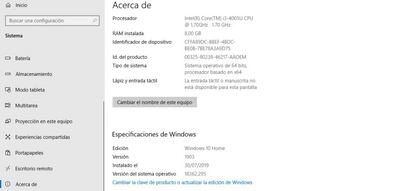
Ahora selecciona la opción Sistema entre todas las que ves, y en la lista de la zona izquierda es posible ver un apartado denominado de Acerca de. Este es el que tiene que elegir en l aparte derecha podrás ver un listado con parte del hardware que tienes en tu ordenador, ya sea un portátil o un equipo de sobremesa. Sencillo, como se ha podido ver.
Cómo ver un listado completo de los componentes de tu ordenador
Esta es la opción más interesante, ya que la cantidad de información es simplemente brutal, y pocos detalles del hardware que tiene tu equipo con Windows 10 se escapan de aparecer en el listado.
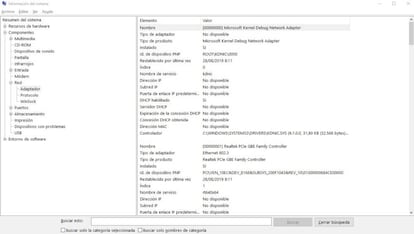
Tienes que hacer lo siguiente:
- Tienes que utilizar la combinación de teclas Windows + R en este caso. Se abre la opción ejecutar en la parte inferior de la pantalla y, en ella, tienes que escribir el siguiente texto: msinfo32
- Sea abre una nueva ventana en la que en la parte izquierda ves las opciones básicas que se pueden ver y, a la derecha todas las que están dentro de estas. Un ejemplo son adaptadores de red o los dispositivos de almacenamiento
- Revisa la inflación que deseas utilizar y, entonces, seguro que das con los datos concretos que necesitas para conseguir los controladores más actuales

